Skærmbillede på HP - 5 bedste metoder til at tage et skærmbillede på HP med Windows 10/8/7
Hvordan tager man et skærmbillede på en HP bærbar computer? Ligesom de andre fabrikker leverer HP også nogle standardmetoder til at tage et snapshot. Skærmbillederne skal være en effektiv metode til at kommunikere med andre, især når du har brug for at dele nogle oplysninger på din HP bærbare computer. Lær bare mere om 5 bedste metoder til screenshot på HP med lethed og vælg en passende en i henhold til dine krav.
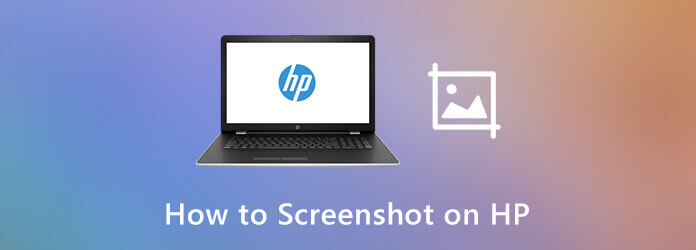
Ligesom de andre computerproducenter kan du bruge det samme tastatur til at tage et skærmbillede på HP. Her er metoderne til at tage skærmbilleder med tastaturet som nedenfor.
Valgmulighed 1. Sådan tages et skærmbillede af hele skærmen
Trin 1 Tryk Print Screen eller PrtScn på tastaturet for at tage et fuldt skærmbillede af hele skærmen på din HP-computer.
Trin 2 Det gemmes på udklipsholderen, som du i stedet kan indsætte skærmbilledet til en app med sociale medier eller en billedredigerer.
Valgmulighed 2. Sådan tages og gemmer du skærmbilleder på HP direkte
Trin 1 Når du vil gemme skærmbilledet på din computer, kan du trykke på Vinde or Windows Logo nøglen med Print Screen nøgle.
Trin 2 Så kan du gå til denne pc og find Screenshots mappe under Billeder mappe.
Valgmulighed 3. Sådan vises skærmbillede på HP af et snapshot med et enkelt vindue
Trin 1 For at skærmbillede på HP af et aktivt vindue kan du trykke på Alt-tasten og Print Screen nøglen på samme tid.
Trin 2 Det gemmer skærmbilledet på udklipsholderen, som du yderligere kan redigere billederne til en billedredigerer eller gemme på harddisk direkte.
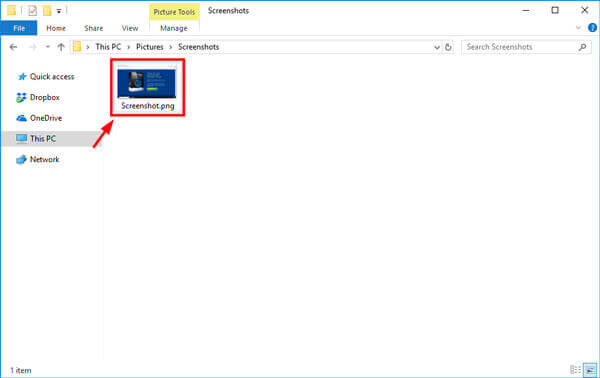
Klik her for at vide det hvor er dine skærmbilleder gå på computeren
Hvis du vil tage en fuld webside til din Chrome-browser, kan du også drage fordel af Chrome DevTools til at fange en rulle eller et fuldt skærmbillede på HP Pavilion med nedenstående trin.
Trin 1 Når du åbner Chrome-browseren, kan du klikke på Tilpas og indstil Google Chrome valgmulighed med 3 lodrette prikker i øverste højre hjørne, vælg Flere værktøjer og vælg Udvikler værktøjer valgmulighed.
Trin 2 For at få adgang til kommando-menuen kan du trykke på tastaturkombinationen Ctrl + Shift + P. Derefter kan du skrive skærmbillede og vælg fange skærmbillede i fuld størrelse valgmulighed.
Bemærk: Når du skal skærmbillede på HP for at få et responsivt vindue, kan du i stedet trykke på Ctrl + Shift + M.
Trin 3 Derudover kan du også fange områdeskærmbillede, node-skærmbillede og flere andre. Derefter downloades billedet til din computer baseret på hvad der er i det synlige synspunkt.
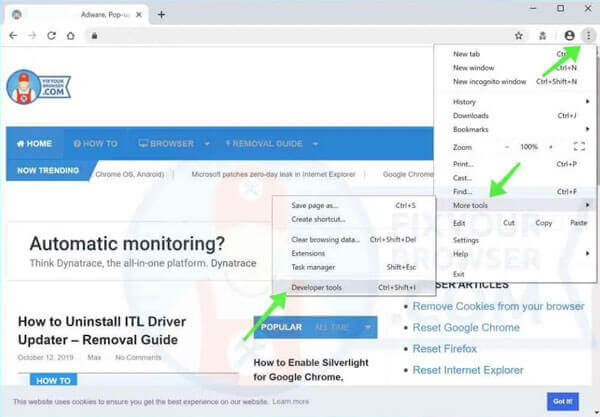
Screencast-tilføjelse til din browser er en anden effektiv metode til at tage et skærmbillede på HP skrivebord. Bare installer tilføjelsen til din Chrome eller Firefox, du kan klikke på screencast-ikonet for at få et skærmbillede.
Trin 1 Gå til Chrome Web Store, og indtast nøgleordet til skærmbillede, så kan du vælge en ønsket mulighed, f.eks Nimbus Screenshot & Screen Video Recorder.
Trin 2 Klik derefter på Tilføj til Chrome for at installere tilføjelsen til din browser. Når du har installeret tilføjelsen, er der et ikon for Nimbus i det venstre hjørne af din Chrome.
Trin 3 Klik bare på ikonet, der er en liste over indstillinger, vælg den ønskede, såsom skærmfangning af alle websider for at tage et snapshot på HP og gemme på din harddisk i overensstemmelse hermed.
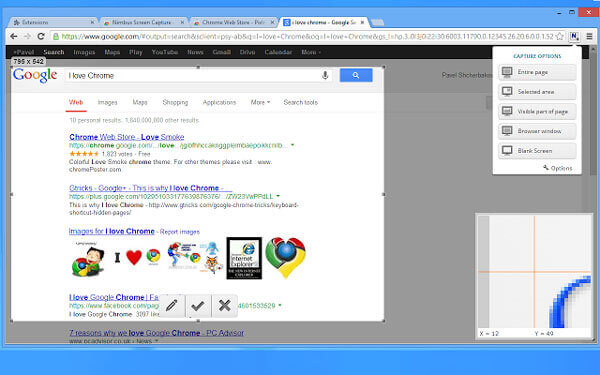
For at tage et skærmbillede af en webside på HP Pavilion uden ekstra software, gør GrabzIt's Online Screenshot Tool dig i stand til automatisk at tage skærmbilleder af webstedet én gang eller med jævne mellemrum. Desuden vil det skabe et organiseret webarkiv, som du nemt kan administrere filerne.
Trin 1 Kopier URL'en til den webside, du vil spore, og tag skærmbillede på HP. Derefter kan du gå til Grabz.it for at tage de ønskede snapshots med regelmæssige intervaller.
Trin 2 Indsæt webstedets URL i kolonnen, inden du klikker på Load knap. Du kan også indtaste en batch af URL-adresser i kolonnerne Alle mål-URL-adresser samt metoden til at uploade filerne.
Trin 3 Derefter kan du klikke på knappen Start oprettelse af skærmbilleder for at tage skærmbillede på HP automatisk. Derefter kan du gemme i flere filformater, herunder JPG, PNG, PDF, DOCX og mange flere.
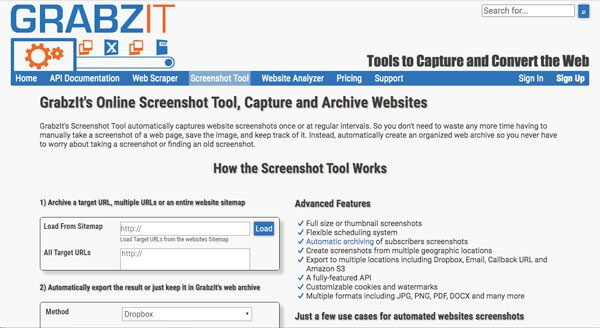
Hvordan tilpasser jeg fotoformatet til skærmbilleder på HP? Kan du redigere fotos med annotation og tegninger? Hvordan administreres skærmbilleder nemt i HP? Blu-ray Master skærmoptager giver en gratis metode til at tage et skærmbillede på HP, tilpasse optagelsesområdet, finjustere fotoformatet, redigere og administrere skærmbillederne inden for klik.
Trin 1 Download og installer det gratis kodningsværktøj, du kan starte programmet på din computer. Når du vil tilpasse fotoformatet, kan du klikke på Gear og vælg billedet som PNG, GIF eller JPEG fra Produktion valgmulighed.

Trin 2 Gå tilbage til hjemmegrænsefladen og vælg indstillingen Screen Capture for at tage et skærmbillede på HP. Så kan du, din mus vil være formen på et kors. Du kan vælge det ønskede område ved at trække. Desuden kan du klikke på det aktive vindue direkte for at få et skærmbillede.

Trin 3 Efter optagelse kan du se en lille bar. Denne bjælke kan hjælpe dig med at tegne til skærmbilledet. Du kan også tilføje opkald, tekster, airbrushes og flere andre elementer. Naturligvis kan du også justere skrifttypestørrelse, farve og andre parametre.

Trin 4 Du kan klikke på Gem for at gemme filen på din computer. Klik på Optagelseshistorik ikonet i hovedgrænsefladen, kan du gå til mediehåndtereren for at se fotos, dele til sociale mediesider, slette filen eller endda tilføje til en anden mappe.

1. Hvorfor kan du ikke tage et skærmbillede på HP?
Hvis du oplever et problem, når du tager et skærmbillede på HP, kan du muligvis ikke fange noget. Normalt er det relateret til en forkert eller forældet enhedsdriver. Når du har brug for at løse problemet let, skal du sørge for, at alle drivere er opdaterede. Genstart derefter computeren for at prøve igen.
2. Hvordan griber man dele af skærmen direkte i Windows 10?
Når du vil tage et snapshot på HP med Windows 10, kan du trykke på Windows + Shift + S på samme tid. Din skærm falmer til et hvidt overlay, og din markør skifter fra en spids markør til en krydshårmarkør. Derefter kan du vælge den del af dit skærmbillede og gemme på et udklipsholder på din computer.
3. Kan jeg gemme en række skærmbilleder i GIF?
For at gemme et skærmbillede på HP som GIF-format skal du blot vælge filformatet fra Blu-ray Master Screen Recorder. Når du vil gemme en række skærmbilleder i GIF, skal du drage fordel af skærmoptagerfunktionen til at fange skærmen som animeret GIF. (Find mere video til GIF-konverter)
Skærmbillede på HP er en nem opgave, som du kan forklare din idé levende for andre. Artiklen deler 5 mest anvendte metoder til, hvordan man nemt tager skærmbilleder på HP. Bare lær mere om den detaljerede proces fra artiklen. Hvis du vil fange alle aktiviteter på skærmen, er Blu-ray Master Screen Recorder altid en dejlig mulighed, du kan tage i betragtning.
Mere Reading
4 måder at tage skærmbillede på HTC Phone
Hvordan tager man et skærmbillede på HTC? Dette indlæg er den detaljerede guide til skærmbillede på HTC-telefon, inklusive HTC U12 +, U11 (liv), U Ultra, Bolt osv.
Sådan frigøres Tag skærmbilleder på Microsoft Surface
Dette indlæg er den detaljerede guide til at tage skærmbilleder på Surface. Du kan lære af de gratis 5 måder at udskrive skærm på alle overflademodeller som Surface Pro X7 / 6/5, Surface Go 2, Surface Laptop Book osv.
3 gratis måder at beskære et skærmbillede på Mac på
Hvordan beskær du skærmbilleder på Mac? I dette indlæg deler vi dig tre nemme måder at hjælpe dig med at beskære skærmbilleder på Mac med lethed.
Sådan tages skærmbilleder af Google Maps [Løst]
Hvordan får jeg et skærmbillede af Google Maps? I dette indlæg deler vi dig nemme måder at hjælpe dig med at tage skærmbillede på Google Maps på Windows, Mac og mobiltelefon nemt.